 Mobiles Tutorial
Mobiles Tutorial
 Android Telefon
Android Telefon
 So aktivieren Sie die Timer-Ein/Aus-Funktion von OnePlus 8t_Einführung in die Einstellung der Timer-Ein/Aus-Funktion von OnePlus 8t
So aktivieren Sie die Timer-Ein/Aus-Funktion von OnePlus 8t_Einführung in die Einstellung der Timer-Ein/Aus-Funktion von OnePlus 8t
So aktivieren Sie die Timer-Ein/Aus-Funktion von OnePlus 8t_Einführung in die Einstellung der Timer-Ein/Aus-Funktion von OnePlus 8t
PHP-Editor Xiaoxin stellt Ihnen die Funktion zum geplanten Ein- und Ausschalten des OnePlus 8T vor. Indem Sie einen Timer zum Ein- und Ausschalten Ihres Telefons einstellen, können Sie ganz einfach steuern, wann sich Ihr Telefon ein- und ausschaltet. So können Sie leichter Strom sparen und die Nutzungszeit des Telefons verwalten. Als nächstes stellen wir Ihnen im Detail vor, wie Sie die Funktion zum geplanten Ausschalten auf dem OnePlus 8T-Mobiltelefon aktivieren, damit Sie die Funktionen des Telefons besser nutzen und das Benutzererlebnis verbessern können.
1. Öffnen Sie die Telefoneinstellungen und klicken Sie auf [Toolbox].
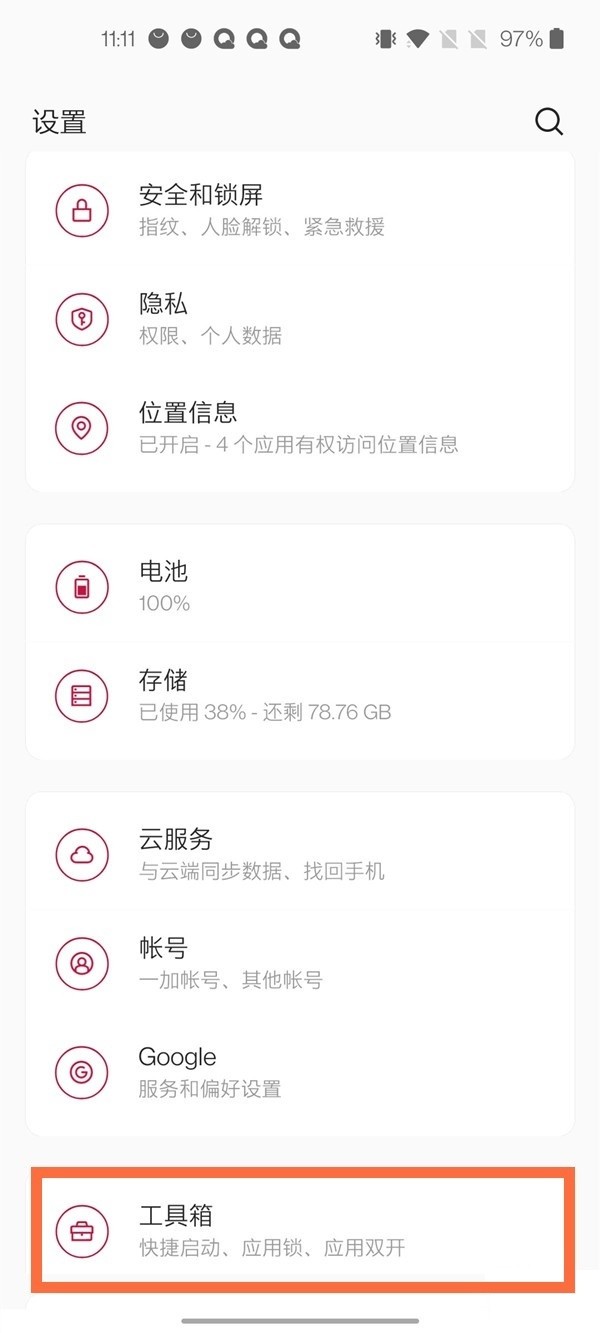
2. Klicken Sie auf die Option [Timer Ein/Aus].
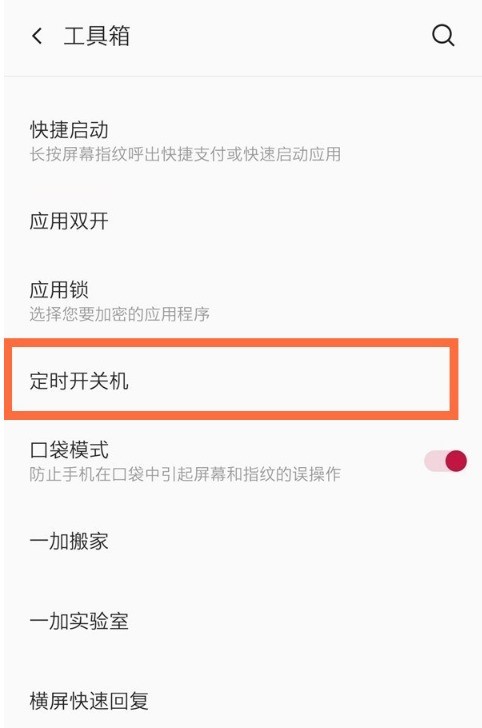
3. Schalten Sie die Schalter auf der rechten Seite von [Einschalten] und [Herunterfahren] ein und stellen Sie die Ein- und Ausschaltzeit ein.
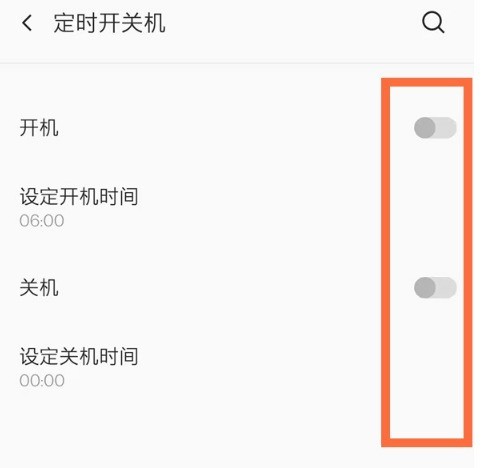
Das obige ist der detaillierte Inhalt vonSo aktivieren Sie die Timer-Ein/Aus-Funktion von OnePlus 8t_Einführung in die Einstellung der Timer-Ein/Aus-Funktion von OnePlus 8t. Für weitere Informationen folgen Sie bitte anderen verwandten Artikeln auf der PHP chinesischen Website!

Heiße KI -Werkzeuge

Undresser.AI Undress
KI-gestützte App zum Erstellen realistischer Aktfotos

AI Clothes Remover
Online-KI-Tool zum Entfernen von Kleidung aus Fotos.

Undress AI Tool
Ausziehbilder kostenlos

Clothoff.io
KI-Kleiderentferner

AI Hentai Generator
Erstellen Sie kostenlos Ai Hentai.

Heißer Artikel

Heiße Werkzeuge

Notepad++7.3.1
Einfach zu bedienender und kostenloser Code-Editor

SublimeText3 chinesische Version
Chinesische Version, sehr einfach zu bedienen

Senden Sie Studio 13.0.1
Leistungsstarke integrierte PHP-Entwicklungsumgebung

Dreamweaver CS6
Visuelle Webentwicklungstools

SublimeText3 Mac-Version
Codebearbeitungssoftware auf Gottesniveau (SublimeText3)

Heiße Themen
 1378
1378
 52
52
 Wie stelle ich den Timer beim Samsung s24Ultra ein und aus?
Feb 10, 2024 am 08:33 AM
Wie stelle ich den Timer beim Samsung s24Ultra ein und aus?
Feb 10, 2024 am 08:33 AM
Das Samsung S24Ultra bietet eine Reihe intelligenter Funktionen, die das Mobiltelefon nicht nur zu einem Kommunikationstool, sondern auch zu einem leistungsstarken Assistenten im Leben machen. Unter anderem bietet die Funktion zum geplanten Ein- und Ausschalten Benutzern ein intelligenteres Mobiltelefonerlebnis. Mit dieser Funktion können Benutzer die Ein- und Ausschaltzeit ihrer Mobiltelefone entsprechend ihren eigenen Bedürfnissen planen, um ein besseres Batteriemanagement und ein komfortableres Nutzungserlebnis zu erreichen. Beim Samsung S24Ultra ist das Einstellen der Timer-Ein- und Ausschaltfunktion sehr einfach. Rufen Sie zunächst die Einstellungsoberfläche Ihres Telefons auf und suchen Sie die Option „Geplantes Ein-/Ausschalten“. Nach dem Klicken zur Eingabe kann der Benutzer die Einschalt- und Ausschaltzeit des Mobiltelefons festlegen. Benutzer können die Ein- und Ausschaltzeit nach ihrem eigenen Zeitplan oder Bedarf planen, z. B. das Gerät automatisch ausschalten, wenn sie abends ins Bett gehen, und es nach dem Aufstehen am Morgen automatisch wieder einschalten.
 Mar 18, 2024 pm 04:43 PM
Mar 18, 2024 pm 04:43 PM
Xiaomi Mi 14 ist ein leistungsstarkes Smartphone, das viele nützliche Funktionen bietet, darunter zeitgesteuertes Ein- und Ausschalten. Diese Funktion ist zweifellos sehr praktisch für Benutzer, die das Telefon zu einem bestimmten Zeitpunkt automatisch ein- und ausschalten möchten. Schauen wir uns also an, wie man den Timer beim Xiaomi Mi 14 ein- und ausschaltet. So stellen Sie den Timer für Xiaomi Mi 14 ein und aus 1. Suchen Sie im Einstellungsmenü nach den Akku- und Leistungsoptionen. 2. Wählen Sie den Batterieabschnitt aus und klicken Sie auf Geplantes Ein-/Ausschalten. 3. Aktivieren Sie die Schaltfläche auf der rechten Seite des geplanten Einschaltvorgangs, stellen Sie die Ein- und Ausschaltzeit ein und klicken Sie abschließend auf das Häkchen oben rechts. Jetzt können Sie die Ein- und Ausschaltzeit Ihres Telefons ganz einfach nach Ihren Bedürfnissen steuern. Egal, ob Sie Ihr Telefon automatisch ausschalten, wenn Sie abends ins Bett gehen, oder es einschalten, wenn Sie morgens aufwachen
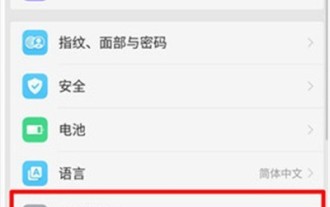 Betriebsablauf des Zeitschalters Oppoa7
Mar 25, 2024 pm 06:30 PM
Betriebsablauf des Zeitschalters Oppoa7
Mar 25, 2024 pm 06:30 PM
1. Öffnen Sie [Einstellungen] auf Ihrem Telefon und geben Sie [Andere Einstellungen] ein. 2. Suchen Sie die Option [Timer Ein/Aus] und klicken Sie zum Aufrufen. 3. Schalten Sie den Schalter ein und stellen Sie dann den entsprechenden Zeitpunkt für [Geplantes Einschalten] entsprechend Ihren persönlichen Bedürfnissen ein.
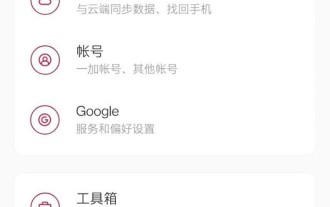 So aktivieren Sie den Gastmodus auf OnePlus 8t_Schritte zum Festlegen des Gastmodus auf OnePlus 8t
Mar 23, 2024 am 09:56 AM
So aktivieren Sie den Gastmodus auf OnePlus 8t_Schritte zum Festlegen des Gastmodus auf OnePlus 8t
Mar 23, 2024 am 09:56 AM
1. Klicken Sie im Telefoneinstellungsmenü auf [System]. 2. Klicken Sie auf die Option [Mehrbenutzer]. 3. Schalten Sie den Schalter auf der rechten Seite von [Schließen] ein, um den Gastmodus zu aktivieren.
 So machen Sie lange Screenshots mit OnePlus 8t_Detaillierte Einführung zum Erstellen langer Screenshots mit OnePlus 8t
Mar 23, 2024 am 09:01 AM
So machen Sie lange Screenshots mit OnePlus 8t_Detaillierte Einführung zum Erstellen langer Screenshots mit OnePlus 8t
Mar 23, 2024 am 09:01 AM
1. Halten Sie gleichzeitig die Ein-/Aus-Taste und die Leiser-Taste gedrückt, um einen Screenshot zu machen. (Sie können auch auf die Screenshot-Tastenkombination im Dropdown-Menü klicken oder mit drei Fingern einen Screenshot erstellen.) 2. Nachdem der Screenshot erfolgreich erstellt wurde, klicken Sie unter der Screenshot-Vorschau in der unteren rechten Ecke auf [Langer Screenshot]. 3. Das Telefon wechselt automatisch zum Bildlauf-Screenshot. Klicken Sie auf den Bildschirm, um den Screenshot zu beenden.
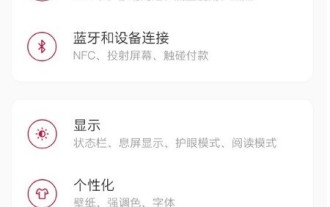 So deaktivieren Sie den Screenshot-Sound auf OnePlus 8t_So deaktivieren Sie den Screenshot-Sound auf OnePlus 8t
Mar 22, 2024 pm 07:11 PM
So deaktivieren Sie den Screenshot-Sound auf OnePlus 8t_So deaktivieren Sie den Screenshot-Sound auf OnePlus 8t
Mar 22, 2024 pm 07:11 PM
1. Klicken Sie im Telefoneinstellungsmenü auf [Ton und Vibration]. 2. Klicken Sie auf die Option [Systemton]. 3. Schalten Sie den Schalter auf der rechten Seite von [Wähltastaturton] aus.
 So bedienen Sie den geteilten Bildschirm auf OnePlus 8t_So bedienen Sie den geteilten Bildschirm auf OnePlus 8t
Mar 22, 2024 pm 07:16 PM
So bedienen Sie den geteilten Bildschirm auf OnePlus 8t_So bedienen Sie den geteilten Bildschirm auf OnePlus 8t
Mar 22, 2024 pm 07:16 PM
1. Schalten Sie Ihr Telefon ein und klicken Sie auf die Menüschaltfläche unten links auf dem Bildschirm. 2. Rufen Sie die Multitasking-Oberfläche auf, drücken Sie lange auf die Anwendung und klicken Sie auf „Geteilter Bildschirm“. Hinweis: Dieser Artikel bezieht sich auf das Wasserstoff-OS10.0-System des OnePlus 8t-Mobiltelefons.
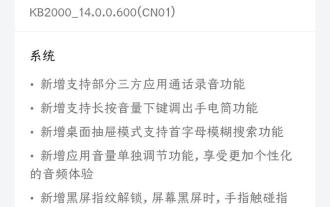 Das OnePlus 8T-Mobiltelefon bringt die offizielle Version von ColorOS 14.0.0.600 voran: Entsperren des Fingerabdrucks auf dem Bildschirm, Aufzeichnung von App-Anrufen
May 08, 2024 am 08:43 AM
Das OnePlus 8T-Mobiltelefon bringt die offizielle Version von ColorOS 14.0.0.600 voran: Entsperren des Fingerabdrucks auf dem Bildschirm, Aufzeichnung von App-Anrufen
May 08, 2024 am 08:43 AM
Laut Nachrichten vom 7. Mai hat das OnePlus 8T-Mobiltelefon heute die offizielle Version von ColorOS 14.0.0.600 (CN01) veröffentlicht. Die Größe des Installationspakets beträgt etwa 1,68 GB und es werden Anrufaufzeichnungen von Drittanbieteranwendungen und andere Systemfunktionen hinzugefügt. Der Inhalt dieses Updates ist wie folgt zusammengefasst: Das System hat Unterstützung für die Anrufaufzeichnungsfunktion einiger Drittanbieteranwendungen hinzugefügt. Neue Unterstützung für das lange Drücken der Leiser-Taste, um die Taschenlampenfunktion aufzurufen Fuzzy-Suchfunktion. Neue Funktion zum individuellen Anpassen der Anwendungslautstärke. Wenn der Bildschirm schwarz ist, berühren Sie den Fingerabdruckbereich, um die Entsperrung direkt abzuschließen. Dies verbessert das Entsperrerlebnis und optimiert die Anzeige im Lautstärkebalkenstil, um den Bedienkomfort und die visuelle Konsistenz zu verbessern



